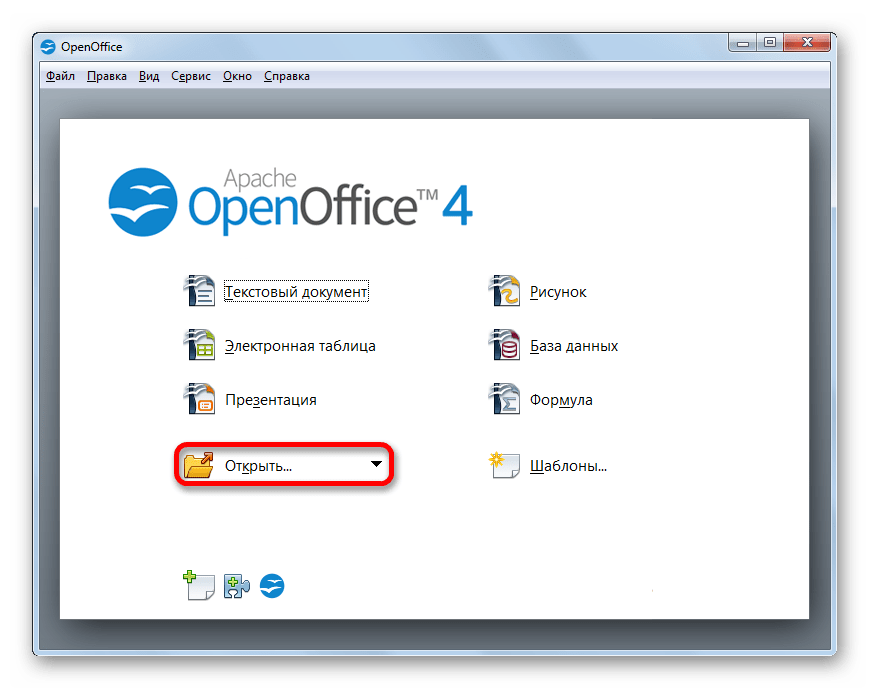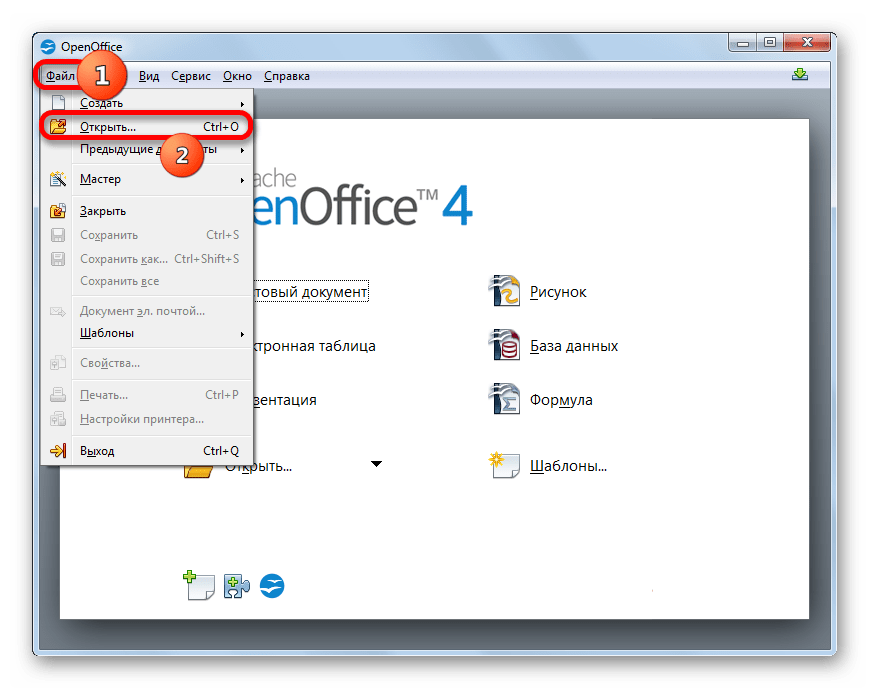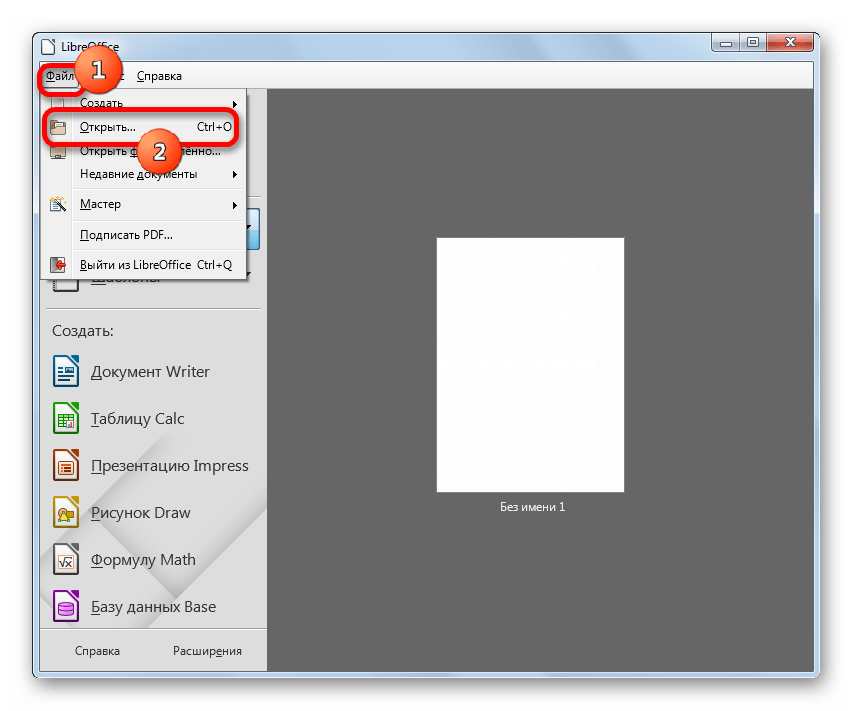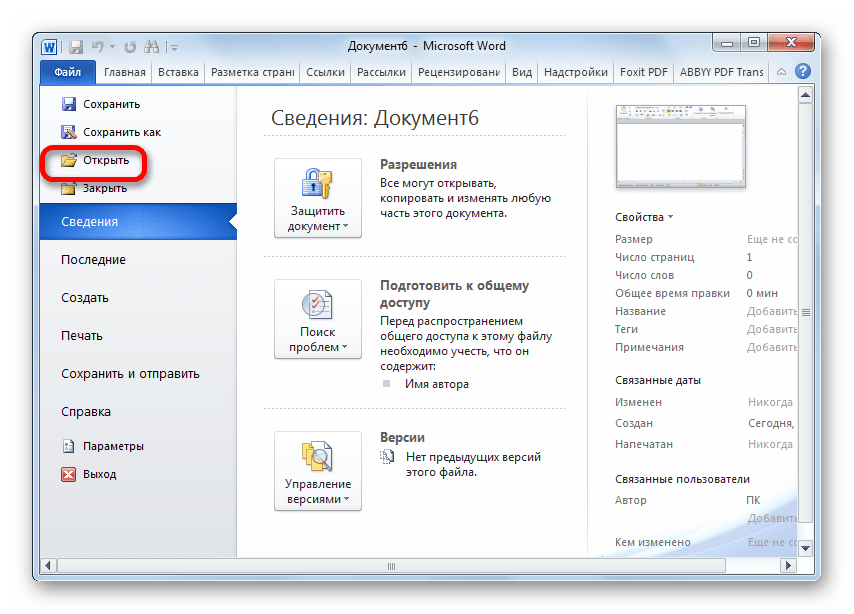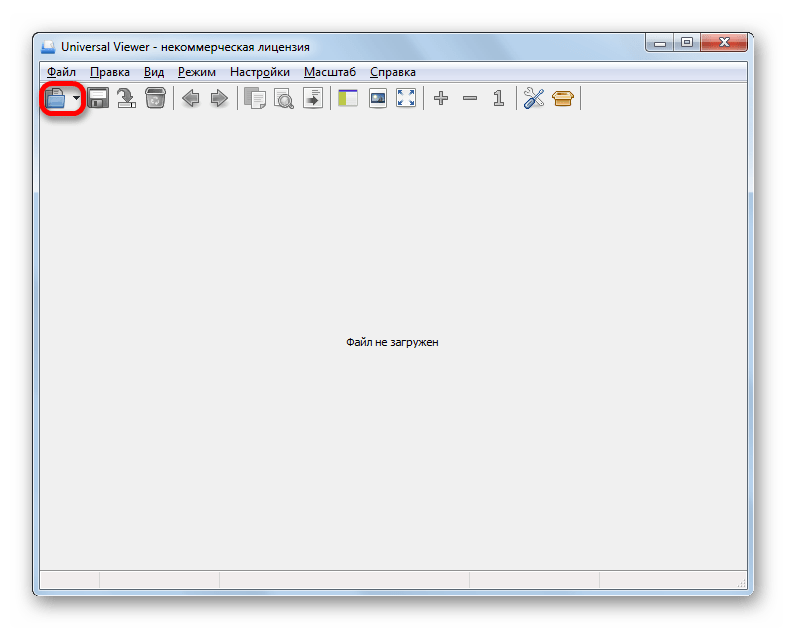Чем на андроиде открыть odt: обзор основных способов и программ
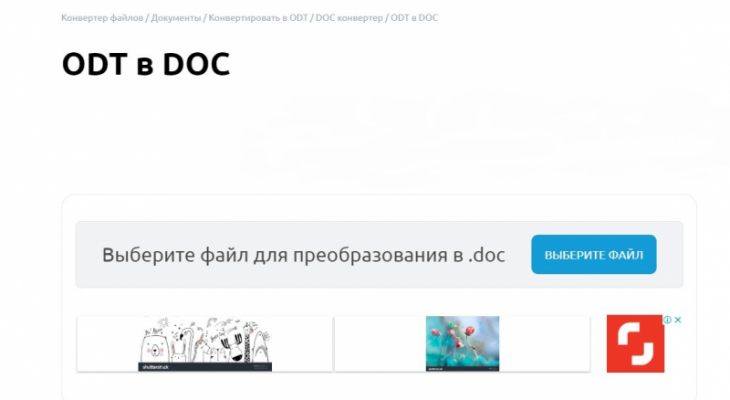
обзор основных способов и программ
Если вы получили текстовый файл в формате .odt и не можете его открыть на компьютере, не нужно впадать в панику. Существует много способов просмотреть текст, не устанавливая каких-либо платных приложений. Но для начала разберемся, что это за формат и почему некоторые пользователи предпочитают сохранять тексты именно в нем.
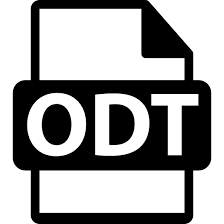
Рисунок 1. Внешний вид ярлыка файлов с форматом .odt
Содержание:
- Что такое .odt?
- Рассмотрим чем же открыть файл odt
Что такое .odt?
Документы .odt – это файлы в формате OpenDocument Format, которые создаются в программах OpenOffice или LibreOffice. Подобные офисные пакеты – это аналоги стандартного программного обеспечения от Microsoft. Многие компании и организации устанавливают на компьютерах своих сотрудников именно такие программы для работы, так как большинство продуктов Microsoft требуют покупки платной лицензии. Если компания не хочет тратить на нее деньги, и в то же время не желает устанавливать пиратскую версию, используются именно программы OpenOffice или LibreOffice. Они предоставляются бесплатно, но в то же время сохраняют данные в непривычном формате.
Открыть их можно в режиме онлайн, причем не только с ПК, но и со смартфона.
Рассмотрим чем же открыть файл odt
Просмотреть документ, сохраненный в .odt можно с помощью нескольких онлайн сервисов:
- Google Docs. До 2010 года с помощью аккаунта в Гугле можно было не только просмотреть текст .odt, но и сохранить его на компьютер. Теперь эта функция больше недоступна, но каждый пользователь по-прежнему может загрузить данные в свой аккаунт и конвертировать их в более удобный формат (Рисунок 2).
- Веб-приложения GoogleDocs, Sheets и Slides поддерживают стандарт .odt, поэтому воспользовавшись этими программами вы сможете не только открывать файлы, но также редактировать их и сохранять внесенные изменения.
- С помощью AndrOpen Office можно на мобильных устройствах открыть подобный формат. Приложение быстро устанавливается, и отличается простотой использования, поэтому каждый владелец устройства на базе Андроид без проблем справится с открытием текста.
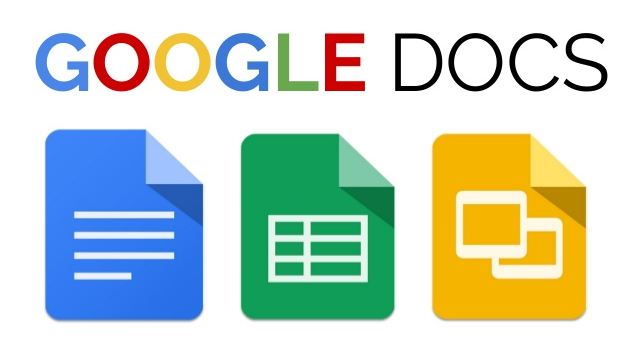
Рисунок 2. Онлайн редактор google docs прекрасно справиться с файлами формата .odt
Примечание: Application Factory – отечественное приложение, в помощью которого можно просмотреть текстовый документ .odt.
Софт не требует регистрации, но обладает и несколькими недостатками: не открывает таблицы и презентации, и в некоторых случаях не сохраняет первоначальное оформление исходника.
OpenOffice Document Reader — читаем файлы .odt на android
- Подробности
- Категория: Инструменты
- Опубликовано: 24.02.2011 09:39
- Автор: Lewkee
 По заголовку материала, я думаю, уже понятно о чем пойдет речь. Так не будем тянуть. OpenOffice Document Reader для android — программа, умеющая открывать для чтения файлы .odt, т.е. документы созданные в Open Office. На этом, собственно, все (а вы чего ждали? ). Редактировать файл приложение пока не умеет, но оно развивается, и возможно в скором времени будет уметь все что нужно.
По заголовку материала, я думаю, уже понятно о чем пойдет речь. Так не будем тянуть. OpenOffice Document Reader для android — программа, умеющая открывать для чтения файлы .odt, т.е. документы созданные в Open Office. На этом, собственно, все (а вы чего ждали? ). Редактировать файл приложение пока не умеет, но оно развивается, и возможно в скором времени будет уметь все что нужно.
Ну а пока, мы имеем простую читалку для android, умеющую открывать расположенные на карте памяти документы. Искать файлы, кстати, можно как встроенным просмотрщиком, так и любым имеющимся в системе файловым менеджером, например EStrongs File Explorer, как в моем случае.

Встроенный просмотрщик довольно удобен. Он представляет файловую структуру вашей SD-карты, и в ней отображает только файлы в нужном формате.


Также, в системе прописывается ассоциация приложения с файлами .odt, и вы можете открывать их из любого файлового менеджера, при этом файлы будут иметь соответствующие иконки в том же EStrongs. Открытый файл отображается довольно просто.

Из доступных функций — это использование зума, поиск слов, отправка файла другу.

Больше особых функций нет. Приложение OpenOffice Document Reader полностью выполняет свое предназначение, т.е. читает файлы odt. При этом читает вполне хорошо, но при этом без всяких излишеств. Если вам нужно просматривать документы OpenOffice на android — это приложение для вас. Скачать его можно бесплатно в android-market.
Скачать OpenOffice Document Reader с android-market

Похожие статьи:
Добавить комментарий
Файл формата odt: чем открыть, описание, особенности
- WINDOWS
- MAC OS
- LINUX
- IOS
- ANDROID
- игры
- Новости
- Статьи и обзоры
Чем открыть файл ODT

ODT (Open Document Text) является свободным аналогом вордовских форматов DOC и DOCX. Посмотрим, какие существуют программы для открытия файлов с указанным расширением.
Открытие файлов ODT
Учитывая, что ODT является аналогом вордовских форматов, нетрудно догадаться, что с ним умеют работать, в первую очередь, текстовые процессоры. Кроме того, содержимое документов ODT можно просмотреть с помощью некоторых универсальных просмотрщиков.
Способ 1: OpenOffice Writer
Прежде всего, посмотрим, как запустить ODT в текстовом процессоре Writer, входящего в состав пакетного продукта OpenOffice. Для Writer указанный формат носит базовый характер, то есть, программа по умолчанию выполняет сохранение документов именно в нем.
Скачать OpenOffice бесплатно
- Запустите пакетный продукт OpenOffice. В стартовом окошке произведите щелчок по «Открыть…» или комбинированный клик Ctrl+O.

Если вы предпочитаете действовать через меню, то щелкните в нем пункт «Файл» и из развернувшегося списка выберите «Открыть…».

- Применение любого из описанных действий приведет к активации инструмента «Открыть». Выполним в нем передвижение в ту директорию, где локализован целевой объект ODT. Отметьте имя и кликните «Открыть».
- Документ отображен в окне Writer.
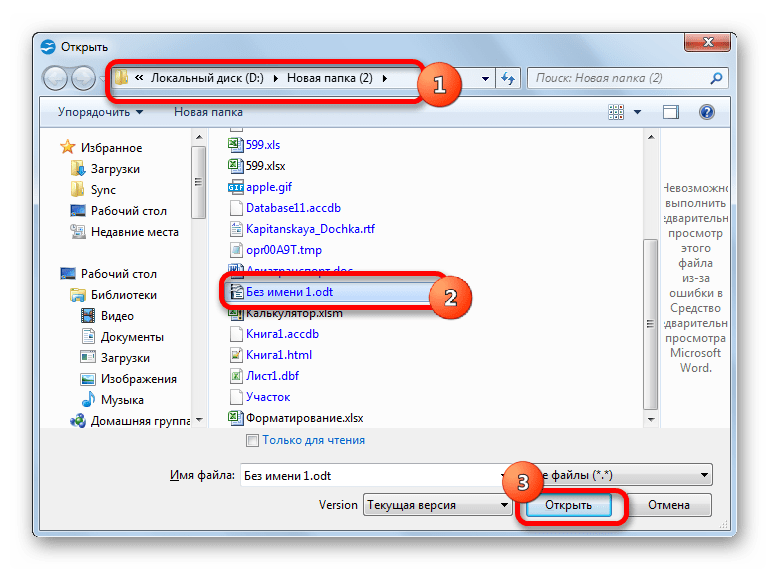
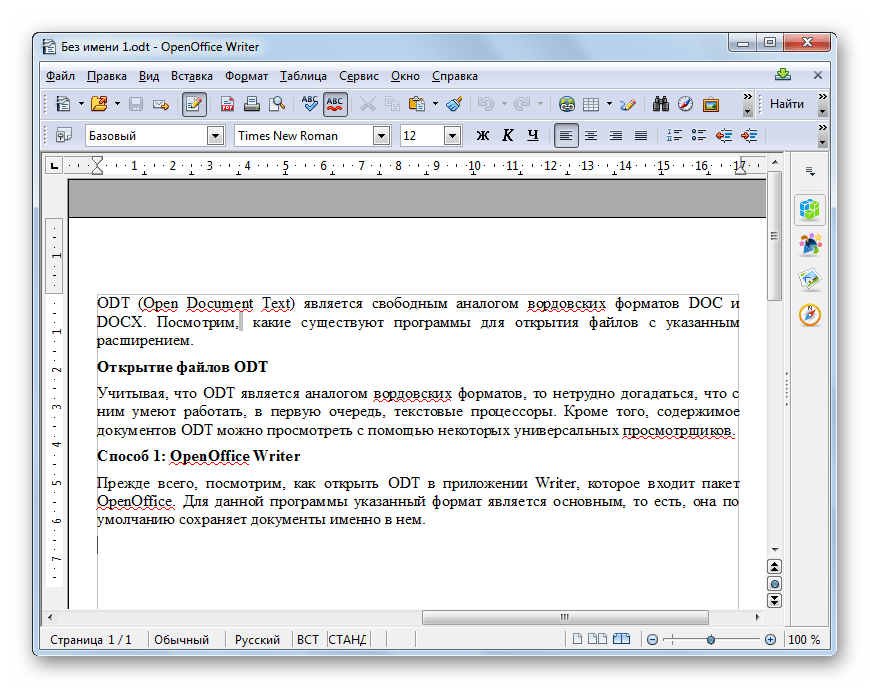
Вы можете перетащить документ из Проводника Windows в стартовое окошко OpenOffice. При этом левая кнопка мышки должна быть зажатой. Данное действие также приведет к открытию файла ODT.
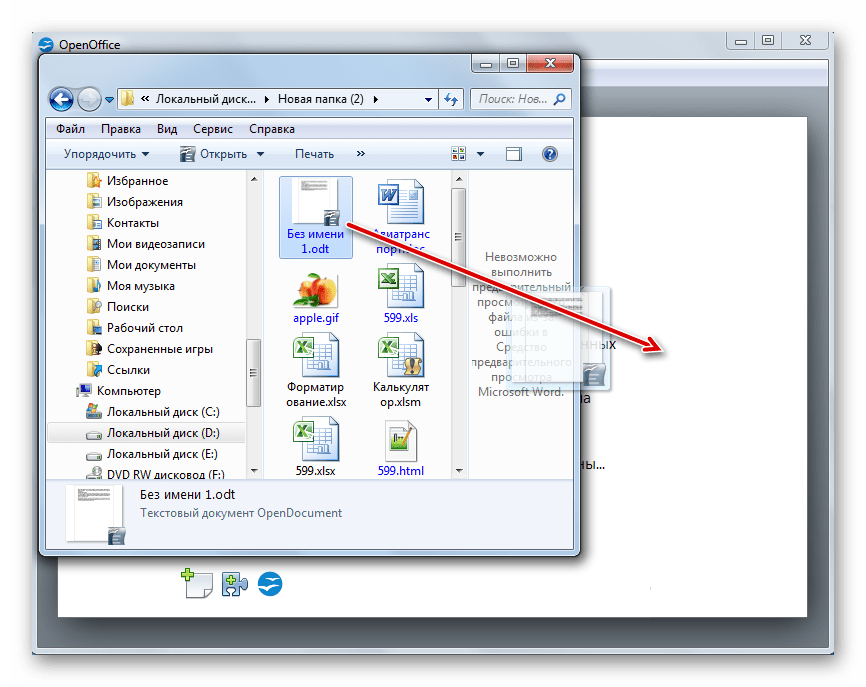
Существуют варианты запуска ODT и через внутренний интерфейс приложения Writer.
- Вслед за тем, как окно Writer откроется, щелкните по названию «Файл» в меню. Из развернувшегося перечня выберите «Открыть…».

Альтернативные действия предполагают щелчок по значку «Открыть» в форме папки или использование комбинацим Ctrl+O.
- После этого будет запущено уже знакомое окно «Открыть», где нужно провести в точности такие же действия, как и описанные ранее.

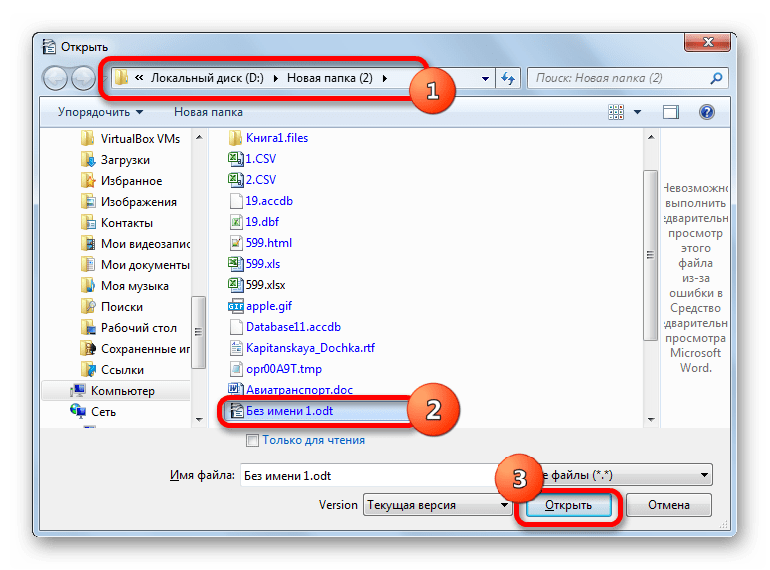
Способ 2: LibreOffice Writer
Еще одной свободной программой, для которой основной формат ODT, является приложение Writer из офисного пакета LibreOffice. Посмотрим, как с помощью данного приложения просмотреть документы указанного формата.
Скачать LibreOffice бесплатно
- После запуска стартового окна LibreOffice произведите щелчок по наименованию «Открыть файл».

Указанное выше действие можно заменить, кликнув в меню по названию «Файл», а из выпавшего списка выбрав вариант «Открыть…».

Желающие также могут применить сочетание Ctrl+O.
- Будет открыто окно запуска. В нем переместитесь в ту папку, где находится документ. Произведите его выделение и щелчок по «Открыть».
- Файл формата ODT откроет в окне LibreOffice Writer.
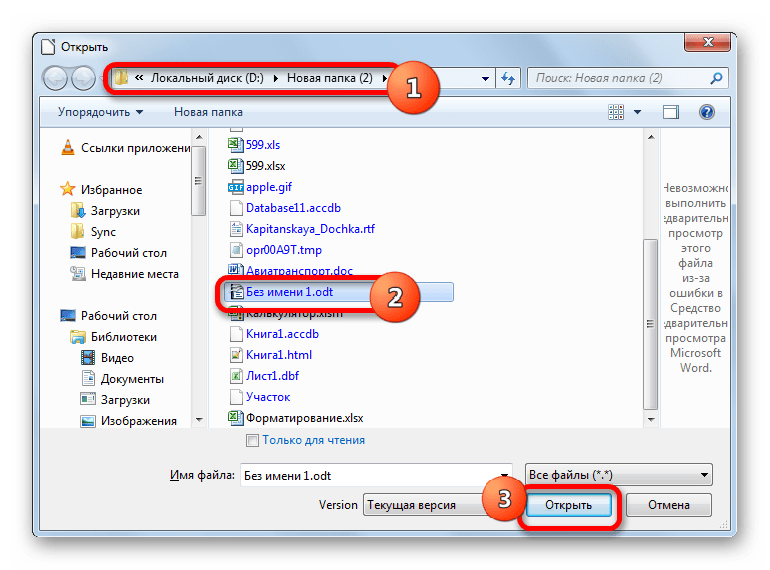
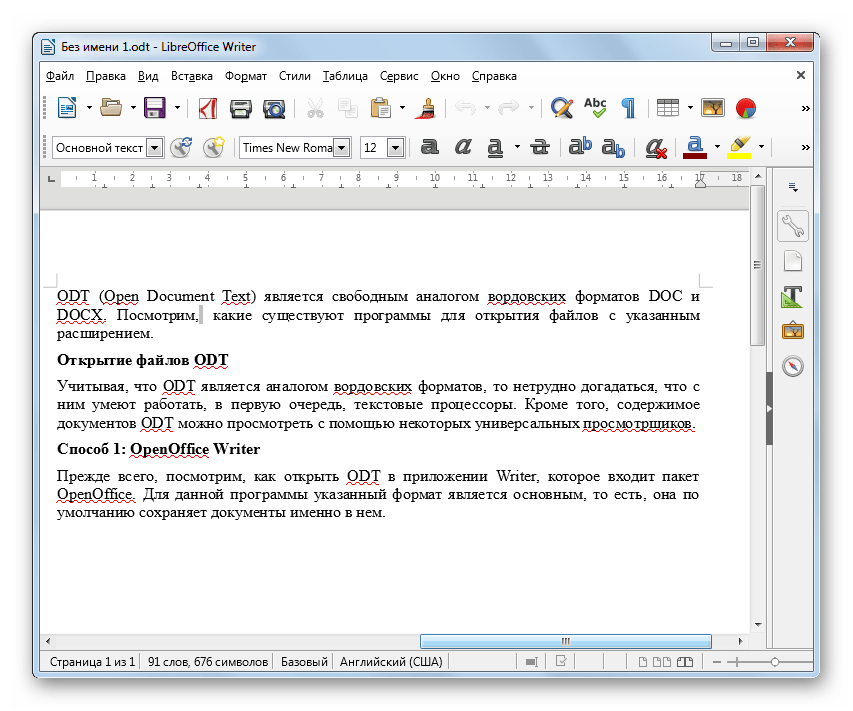
Также вы можете перетянуть файл из Проводника в стартовое окошко LibreOffice. После этого он сразу отобразится в окне приложения Writer.

Как и у предыдущего текстового процессора, у LibreOffice тоже существует возможность запуска документа через интерфейс Writer.
- После запуска LibreOffice Writer выполните щелчок по значку «Открыть» в форме папки или произведите комбинацию Ctrl+O.

Если вы предпочитаете производить действия через меню, то последовательно щелкните по надписи «Файл», а затем в развернувшемся списке «Открыть…».
- Любое из предложенных действия приводит к запуску окна открытия. Манипуляции в нем описывались при выяснении алгоритма действий во время запуска ODT через стартовое окошко.


Способ 3: Microsoft Word
Открытие документов с расширением ODT также поддерживает популярная программа Word из пакета Microsoft Office.
Скачать Microsoft Word
- После запуска Ворда выполните передвижение во вкладку «Файл».
- Выполните щелчок по «Открыть» в боковом меню.

Два вышеуказанных шага можно заменить простым нажатием Ctrl+O.
- В окне открытия документа переместитесь в тот каталог, где расположен искомый файл. Произведите его выделение. Выполните щелчок по кнопке «Открыть».
- Документ будет доступен к просмотру и редактированию через интерфейс Ворд.
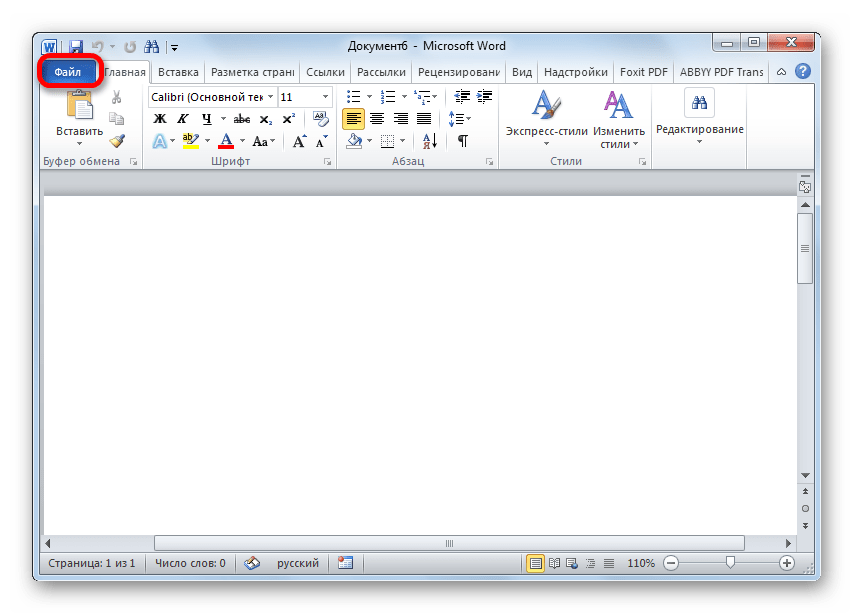

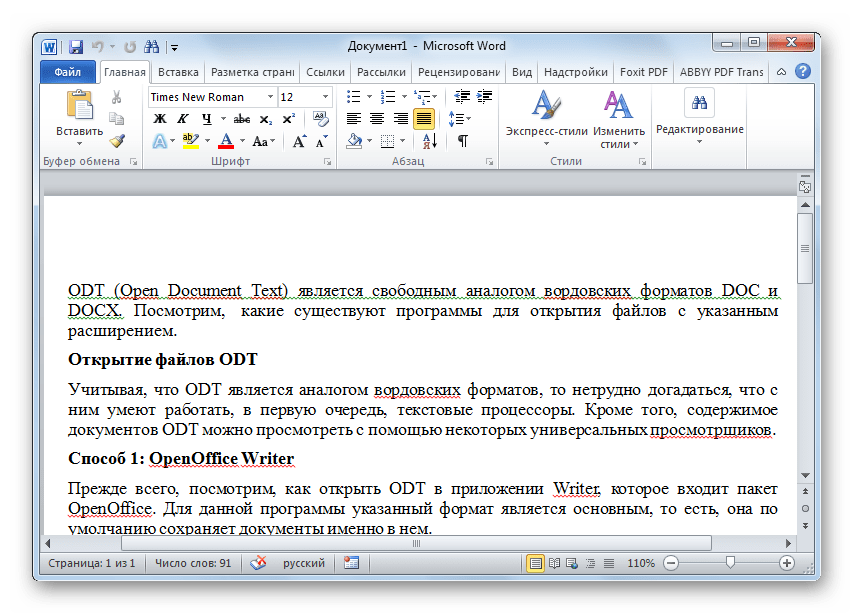
Способ 4: Universal Viewer
Кроме текстовых процессоров, с изучаемым форматом могут работать универсальные просмотрщики. Одной из таких программ является Universal Viewer.
Скачать Universal Viewer
- После запуска Universal Viewer произведите щелчок по значку «Открыть» в виде папки или примените уже хорошо известную комбинацию Ctrl+O.

Также можно заменить эти действия переходом по надписи «Файл» в меню и последующим перемещением по пункту «Открыть…».
- Данные действия приводят к активации окна открытия объекта. Переместитесь в тот каталог винчестера, в котором помещен объект ODT. После его выделения выполните щелчок по «Открыть».
- Содержимое документа отобразится в окне Universal Viewer.
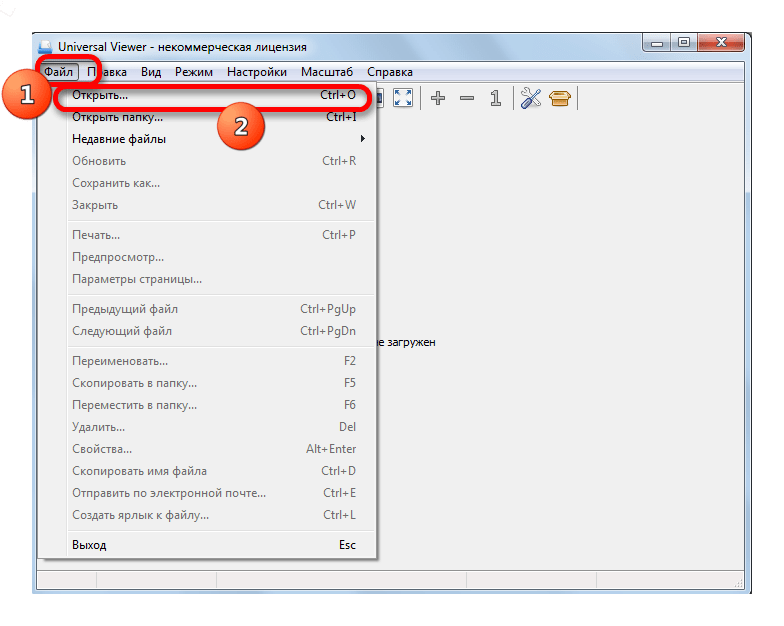
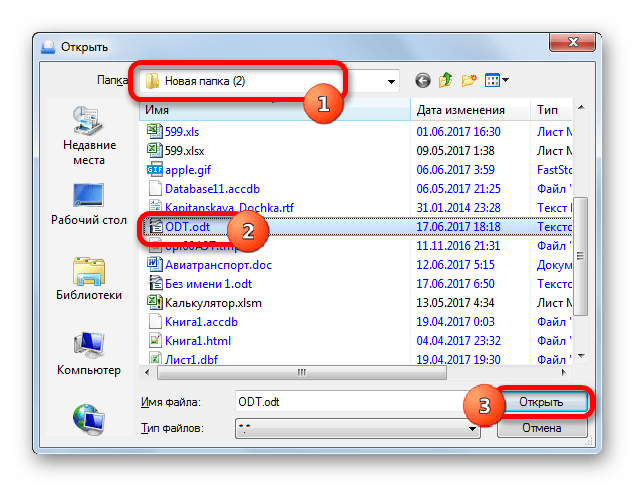
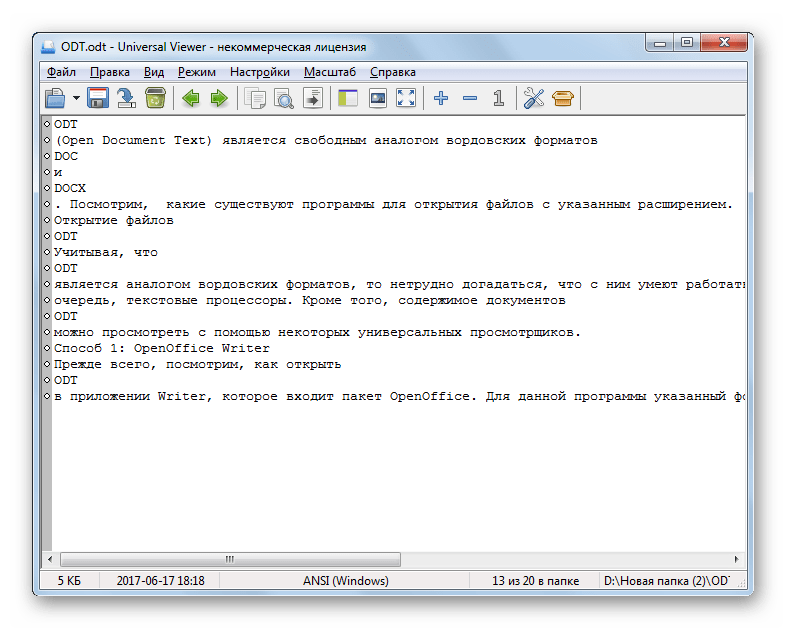
Также существует возможность запуска ODT путем перетягивания объекта из Проводника в окно программы.
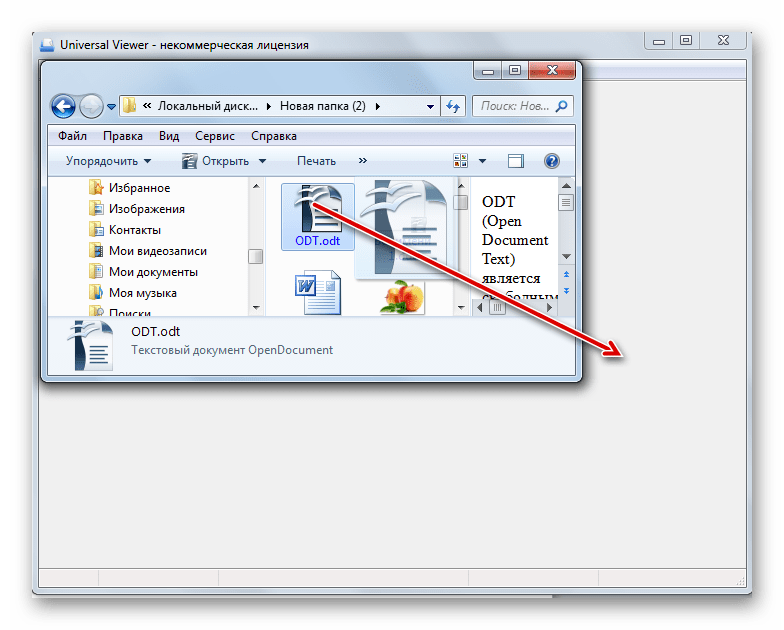
Но следует учесть то, что Universal Viewer является все-таки универсальной, а не специализированной программой. Поэтому иногда указанное приложение поддерживает не все стандартны ODT, допускает ошибки при чтении. Кроме того, в отличие от предыдущих программ, в Universal Viewer можно только просматривать данный тип файлов, а не редактировать документ.
Как видим, файлы формата ODT можно запустить при помощи целого ряда приложений. Лучше всего для указанных целей использовать специализированные текстовые процессоры, входящие в офисные пакеты OpenOffice, LibreOffice и Microsoft Office. Причем первые два варианта даже предпочтительнее. Но, в крайнем случае, для просмотра содержимого можно воспользоваться одним из текстовых или универсальных просмотрщиков, например, Universal Viewer.
 Мы рады, что смогли помочь Вам в решении проблемы.
Мы рады, что смогли помочь Вам в решении проблемы.
 Опишите, что у вас не получилось.
Опишите, что у вас не получилось.
Наши специалисты постараются ответить максимально быстро.
Помогла ли вам эта статья?
ДА НЕТ
OpenDocument Reader cкачать на Android бесплатно
- WINDOWS
- MAC OS
- LINUX
- IOS
- ANDROID
- игры
- Новости
- Статьи и обзоры
Чем и как открыть файл формата ODT
В некоторых новых ноутбуках установлена программа-альтернатива Microsoft Office Word. Печатая в ней, человек получает документ в расширении ODT, которое не всегда читается другим текстовым софтом. В итоге у его адресата, не имеющего такого приложения, возникает проблема с открытием файла. О том, как её обойти, читайте далее.


Способы открытия файла формата ODT.
Общее описание расширения
Формат ODT принадлежит программам OpenOffice, LibreOffice и StarOffice, разработанным компанией OASIS в качестве свободного для распространения продукта в отличие от платного пакета Microsoft Office. В них можно создавать открывать документы Word, таблицы Excel, презентации и т.п. Изначально эти приложения предназначались для платформы Linux, но позднее были адаптированы и под «Виндовс». ODT расшифровывается как «Открытый текстовый документ», первая буква аббревиатуры указывает на бесплатность программы, которой он принадлежит. Проблема интеграции такого типа файла в Word решается путем скачивания специального плагина, но и это не всегда приводит к желаемому результату.
Программы для открытия ODT файлов на компьютере
Документы в формате ODT читаются несколькими программами, вот, чем можно их открыть:
- OpenOffice Writer.
- LibreOffice Writer.
- Universal Viewer.
- Windows Office.
- Microsoft Word.
Начнем с самого первого приложения — OpenOffice Writer:
- Скачайте его бесплатно с официального сай
Чем открыть odt файл на андроид — kak.zydus.su
Формат ODT расшифровывается, как Open Document Text и является стандартным расширением документов, созданных в программе OpenOffice. В этом файле может храниться текст, диаграммы, электронные таблицы и прочие объекты. Его основным преимуществом является кроссплафторменность, в отличии от известных форматов.DOC и.DOCX, файл можно открыть при помощи многих приложений:
- LibreOffice
- OpenOffice
- StarOffice
- TextMaker Viewer
- онлайн-конвертеров Freefileconvert и Appfactory
- текстового редактора Microsoft Word
Содержание статьи:
Как открыть файл ODT в Word
Чтобы открыть документ при помощи текстового редактора, следует установить специальный плагин с сайта Sun Microsystems. Перед загрузкой потребуется пройти несложную процедуру регистрации, принять пункт соглашения и нажать Continue — после чего автоматически откроется окно для скачивания.
После инсталляции дополнения, выполните следующие действия:
- Запустите Microsoft Word и перейдите в меню «Файл/Открыть».
- Задайте путь к необходимому документу и в открывающемся списке выберите «ODF Text Document».
- Кликните мышкой на необходимый файл и нажмите «Открыть».
- Чтобы конвертировать ODT в более привычный формат, кликните на пункт «Сохранить как» и найдите «Документ Word».
Обратите внимание, что Word 2003 и более ранние версии не поддерживают полноценное редактирование файлов формата ODT, поэтому обладателям этих выпусков текстового редактора потребуется установить пакет OpenOffice.
Как открыть файл ODT в OpenOffice
Вам необходимо отдельно загрузить компонент OpenOffice Writer или полностью скачать этот пакет приложений. Софт является неплохой альтернативой Microsoft Office и также распространяется бесплатно. После установки программы у вас не будет возникать проблем с чтением документов формата ODT, поскольку «по умолчанию» файлы создаются именно с таким расширением.
Инструкция
Формат odt как Open Document Text и является стандартом для текстового процессора OpenOffice.org Writer. Основным преимуществом этого формата является его открытость. Он, подобно.docx, основан на XML, однако является общедоступным и используемым без каких-либо ограничений, чего не скажешь о.doc.
Чтобы открыть файл через среду Microsoft Office нужно установить соответствующий , который доступен для бесплатного скачивания на сайте Sun Microsystems.
Зайдите на сайт, выберите плагин, зарегистрируйтесь при помощи ссылки «Register Now». После регистрации примите пункт соглашения и нажмите Continue. Откроется окно для скачивания.
Запустите файл и следуйте инструкциям инсталлятора. После завершения установки Microsoft Office будет поддерживать.odt.
Зайдите в Microsoft Word и выберите меню «Файл» — «Открыть». Укажите путь до файла. В выпадающем списке внизу окна выберите «ODF Text Document». Выберите файл, нажмите «Открыть».
Для конвертации используемого файла.odt в более привычный формат.docx или.doc зайдите в меню «Файл» (для Word 2007/2010 нажмите на круглую кнопку в левом верхнем углу окна). Выберите пункт «Сохранить как». В выпадающем списке внизу укажите «Документ Word». Нажмите «Сохранить».
Версия Word 2003 (и более ранние) не поддерживает полное в формате.odt. Для того, чтобы воспользоваться всеми преимуществами данного типа файлов, необходимо установить пакет OpenOffice.org (или более новый LibreOffice), который можно с официального сайта разработчиков. Программы абсолютно бесплатны и не требуют никаких регистраций.
Обратите внимание
Документ в формате.odt весит меньше.docx или.doc, поэтому его использование зачастую оправдано. Конвертация может повредить файл или испортить его разметку ввиду объективных различий форматов.
Источники:
- формат odt чем открыть
Не следует удивляться, получив документ с непривычным расширением odt. Это формат, являющийся стандартным для пакета StarOffice, а также его современного воплощения — OpenOffice, завоевывающего все большую популярность открытого и бесплатного офисного пакета, вполне способного заменить Microsoft Office.
Основными преимуществами этого является независимость от поставщика программного обеспечения: в отличие от формата doc, который является собственностью Microsoft и поддержка которого зависит лишь от желания всесильной корпорации, odt открыт и при этом утвержден в стандарта, а значит, поддерживается большим количеством программного обеспечения различных производителей.
1. Чтобы открыть odt, используйте из пакета OpenOffice, в первую очередь — OpenOffice Writer. Загрузить этот офисный пакет каждый желающий может с официального сайта www.openoffice.org совершенно . Writer – мощный процессор, функций которого более чем достаточно для создания даже самых сложных , таблиц, диаграмм.
2. Если по каким-либо причинам
Каждый пользователь рано или поздно сталкивается с тем, что ему попадается файл неизвестного формата, который ну никак не получается открыть ни одним из известных способов.
Сегодня я хочу рассказать своим читателям о том, чем открыть odt, а также более подробно остановлюсь именно на этом типе файлов.
Статья для удобства восприятия будет разделена на две основные части.
Раздел 1. Как открыть файл odt и что подразумевает под собой данный формат
Вообще, odt считается форматом текстовых документов, и тому, кто хочет с ним работать, будет необходимо скачать специально предназначенный для этого офисный пакет. Данный продукт является абсолютно бесплатным, поэтому никаких дополнительных денежных затрат не предвидится.
Хотя вопрос о том, чем открыть odt, даже не возникнет в том случае, если на вашем компьютере установлена современная версия Microsoft Office. Все дело в том, что разработчики программного обеспечения всемирного компьютерного гиганта предоставили пользователям Microsoft Office, начиная с версии 2010 года и выше, возможность открывать и редактировать все существующие файлы, презентации и таблицы, в том числе и формата OpenOffice.
Раздел 2. Как открыть odt. Способы достойного решения проблемы
Сразу хотела бы отметить, что к основным преимуществам данного формата относят его полную независимость от поставщиков программного обеспечения. Например, в отличие от являющегося собственностью и обслуживающегося только компанией Microsoft формата doc, odt считается открытым и утвержденным в качестве стандарта. Что это означает? На самом деле все просто — его поддерживает программное обеспечение, принадлежащее абсолютно разным производителям.
Итак, прежде чем открыть odt, вам придется выполнить одно из предложенных ниже действий.
1. Загрузите все необходимые программы из пакета OpenOffice. В первую очередь вам, конечно же, понадобится OpenOffice Writer. Не знаете, где его скачать? Посетите официальный сайт. Чисто теоретически можно попробовать поискать и на знаменитых торрентах. Но зачем, если вся информация из официальных источников также предоставляется бесплатно, да и ее скачивание не займет слишком много времени? Хотелось бы сказать и о том, что Writer вполне можно считать достаточно мощным текстовым редактором, который обладает всеми необходимыми функциями для создания даже самых сложных документов, оснащенных диаграммами и таблицами.
2. В том случае, если в силу каких-либо обстоятельств вы никак не можете установить на своем компьютере OpenOffice (обычно это случается в тех офисах, где сотрудникам запрещено самостоятельно загружать программное обеспечение), попробуйте воспользоваться старым и таким проверенным Microsoft Word. Сейчас научу, как это сделать правильно. Самым оптимальным вариантом было бы применить специально предназначенный плагин, созданный и предоставленный компанией Sun. Он в считанные мгновения обеспечит полную совместимость этого так называемого «проблемного» файла odt с Microsoft Word, установленным на вашем компьютере.
3. И, наконец, еще один весьма способ, предназначенный, однако, не только для того, чтобы просто просмотреть odt-файл, но и позволяющий его распечатать, а в случае необходимости и преобразовать в pdf. Вам понадобится специальная программка TextMaker Viewer. Из ее основных преимуществ я бы выделила компактность, удобство в использовании, а также возможность открытия самых распространенных текстовых форматов. Вдобавок она считается совершенно бесплатной и свободно распространяемой утилитой.
4. Кроме перечисленных выше пакетов, файлы такого типа поддерживаются еще и несколькими другими офисными программами. Например, продуктами производителей Corel, SoftMaker и Ashampoo. Отличаясь относительной дешевизной, они имеют все требуемые приложения редактирования текстов, работы с таблицами, оформления презентаций и усовершенствования личной переписки.
В данной статье я рассказала о том, чем открыть odt, и перечислила несколько способов. Иногда приходится слышать, что данный формат недолговечен, а значит, не стоит забивать себе голову случайной информацией. Позвольте не согласиться. Популярность odt будет только расти. Скорее всего, это связано с тем, что товар на рынке предлагается бесплатно, а значит, вполне может стать незаменимым для использования как дома, так и на офисных компьютерах.
Файл ODT — это текстовый документ, созданный в программах по типу StarOffice и OpenOffice. Несмотря на то, что данные продукты являются бесплатными, текстовый редактор MS Word, хоть и распространяется по платной подписке, не только наиболее популярен, но и представляет собой некий стандарт в мире ПО для работы с электронными документами.
Наверное, именно поэтому у многих пользователей возникает необходимость перевести ODT в Ворд, и в этой статье мы расскажем о том, как это сделать. Забегая вперед скажем, что в этом процессе нет ничего сложного, более того, решить данную задачу можно двумя разными способами. Но, обо всем по порядку.
Так как аудитория платного Офиса от Майкрософт, как и его бесплатных аналогов, довольно велика, проблема совместимости форматов известна не только рядовым пользователям, но и разработчикам.
Наверное, именно этим и продиктовано появления специальных плагинов-конвертеров, которые позволяют не только просматривать ODT-документы в Ворде, но и сохранять их в формате, стандартном для этой программы — DOC или DOCX.
Выбор и установка плагина-конвертера
ODF Translator Add-in for Office — это один из таких плагинов. Именно его нам с вами и предстоит скачать, а затем установить. Для загрузки установочного файла перейдите по ссылке, указанной ниже.
1. Запустите скачанный установочный файл и нажмите «Install» . Начнется скачивание данных, необходимых для установки плагина на компьютер.
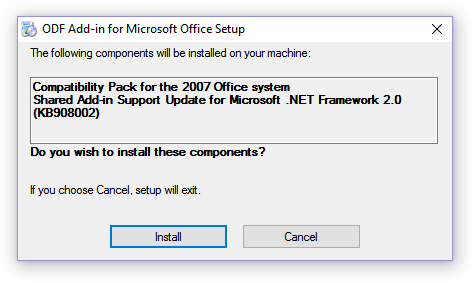
2. В окне мастера установки, которое перед вами появится, нажмите «Next» .
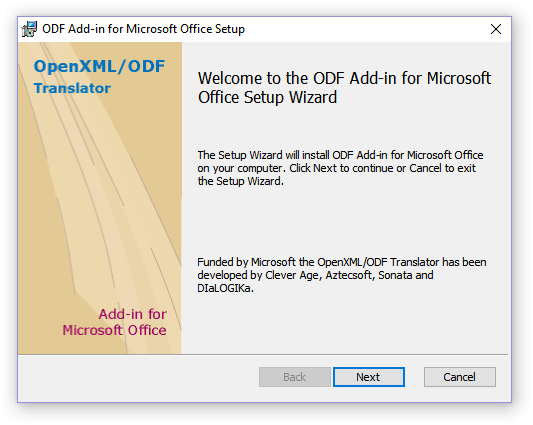
3. Примите условия лицензионного соглашения, установив галочку напротив соответствующего пункта, и снова нажмите «Next» .
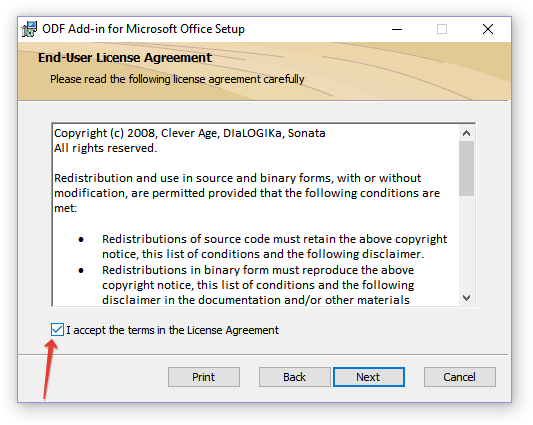
4. В следующем окне можно выбрать, для кого будет доступен этот плагин-конвертер — только для вас (маркер напротив первого пункта) или для всех пользователей этого компьютера (маркер напротив второго пункта). Сделайте свой выбор и нажмите «Next» .
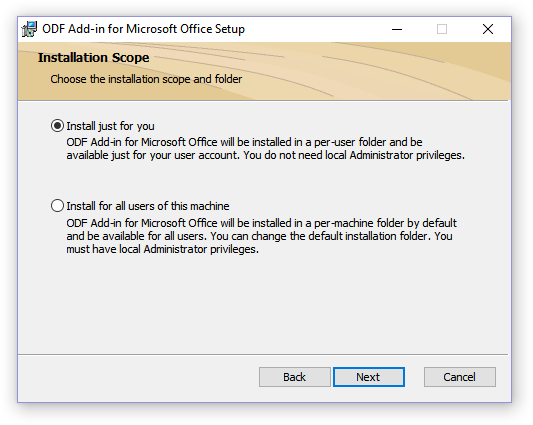
5. Если это необходимо, измените стандартное место для установки ODF Translator Add-in for Office. Снова нажмите «Next» .
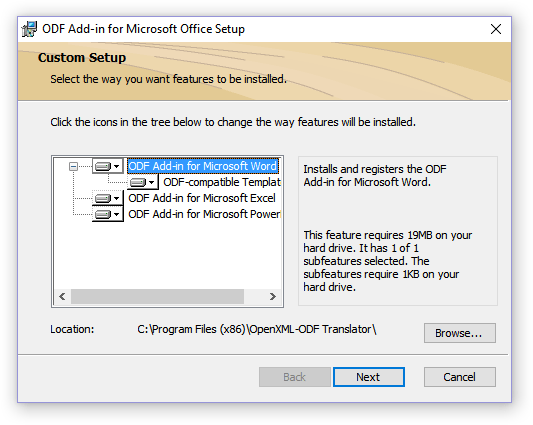
6. Установите галочки напротив пунктов с форматами, которые вы планируете открывать в Microsoft Word. Собственно, первый в списке — необходимый нам OpenDocument Text (.ODT) , остальное — опционально, на ваше собственное усмотрение. Нажмите «Next» для продолжения.
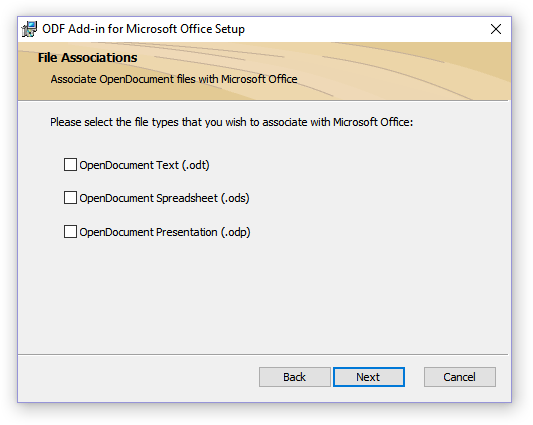
7. Нажмите «Install» , чтобы наконец-таки приступить к установке плагина на компьютер.
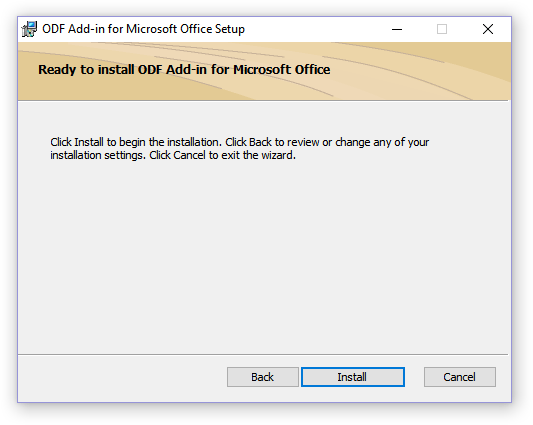
8. По завершению установочного процесса нажмите «Finish» для выхода из мастера установки.
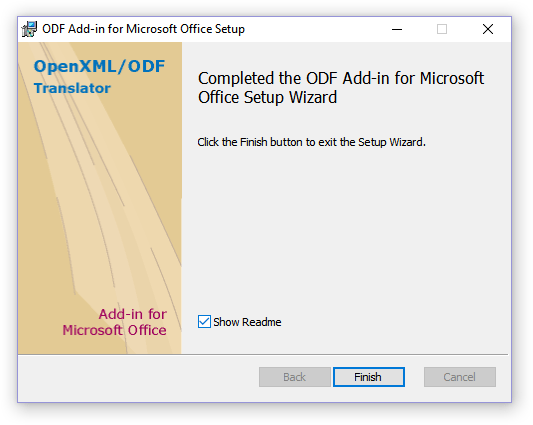
Установив ODF Translator Add-in for Office, можно перейти к открытию ODT-документа в Ворде с целью его дальнейшего преобразования в DOC или DOCX.
Конвертирование файла
После того, как мы с вами успешно установили плагин-конвертер, в Ворде появится возможность открытия файлов в формате ODT.
1. Запустите MS Word и выберите в меню «Файл» пункт «Открыть» , а затем «Обзор» .
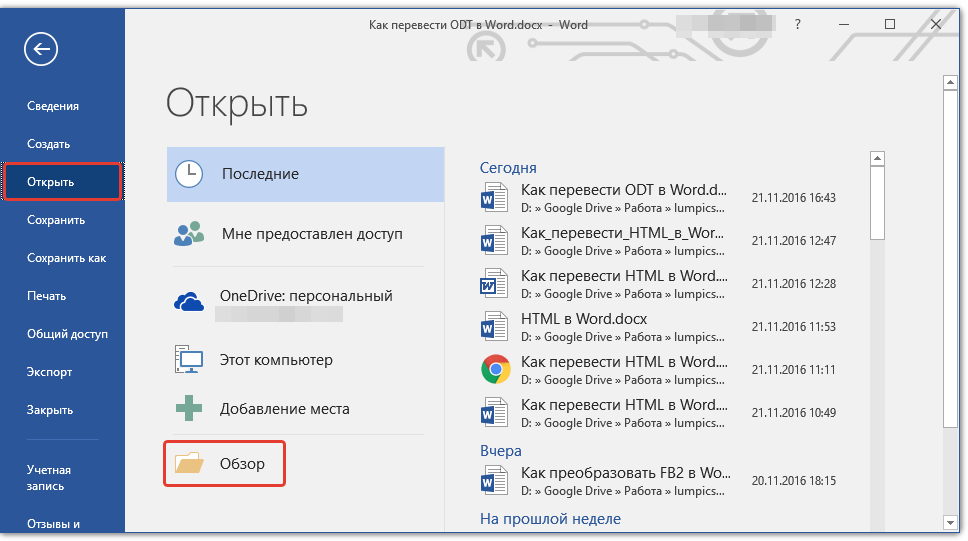
2. В открывшемся окне проводника в выпадающем меню строки выбора формата документа найдите в списке «Text OpenDocument (*.odt)» и выберите этот пункт.
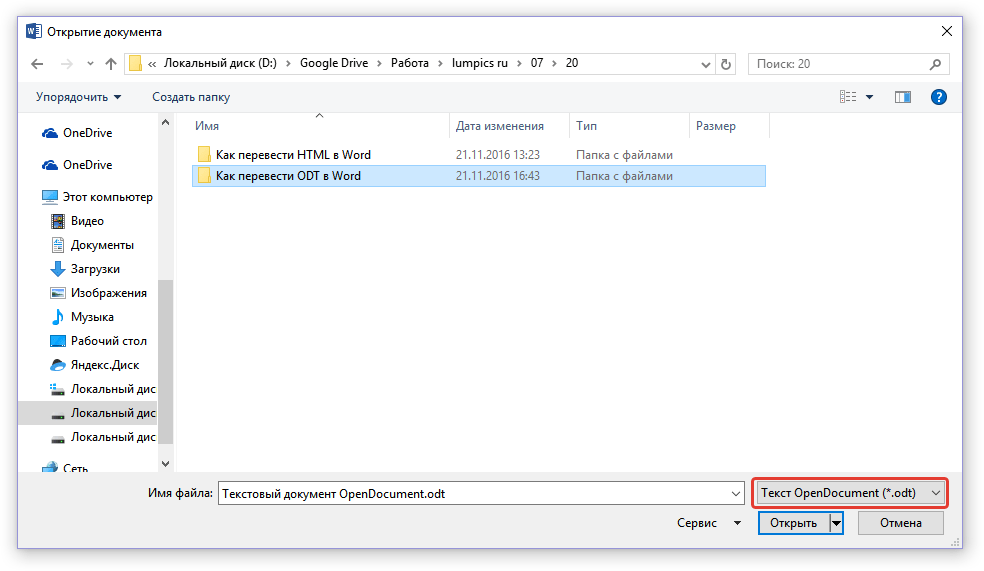
3. Перейдите в папку, в которой содержится необходимый ODT-файл, кликните по нему и нажмите «Открыть» .
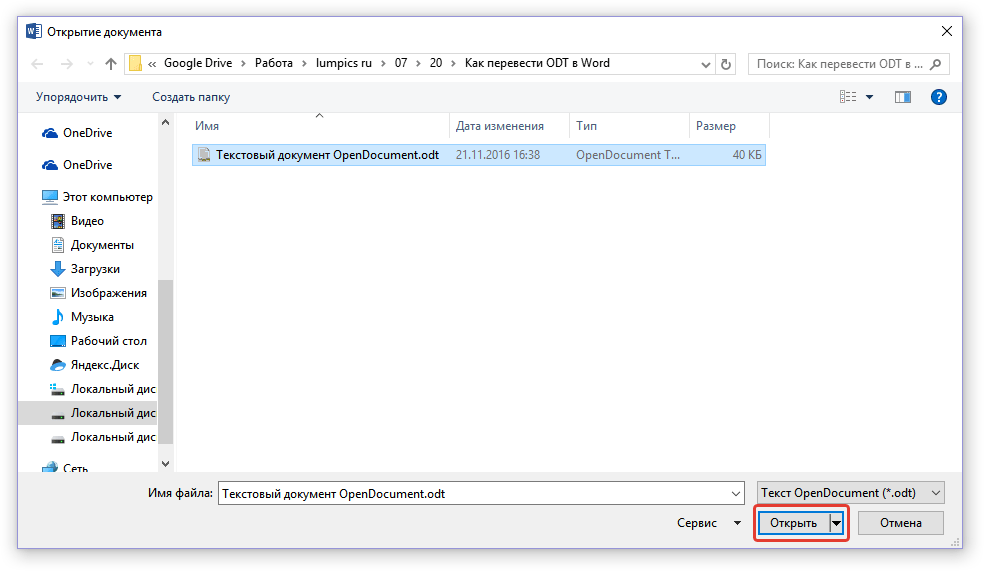
4. Файл будет открыт в в новом окне Ворда в режиме защищенного просмотра. Если вам необходимо его отредактировать, нажмите «Разрешить редактирование» .
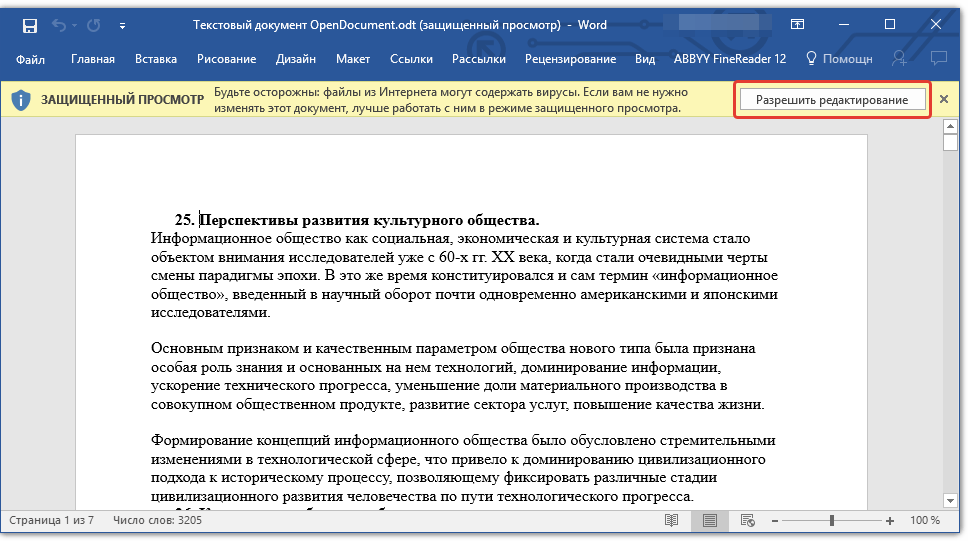
Отредактировав ODT-документ, изменив его форматирование (если это было нужно), можно смело переходить к его конвертированию, точнее, сохранению в необходимом нам с вами формате — DOC или DOCX.
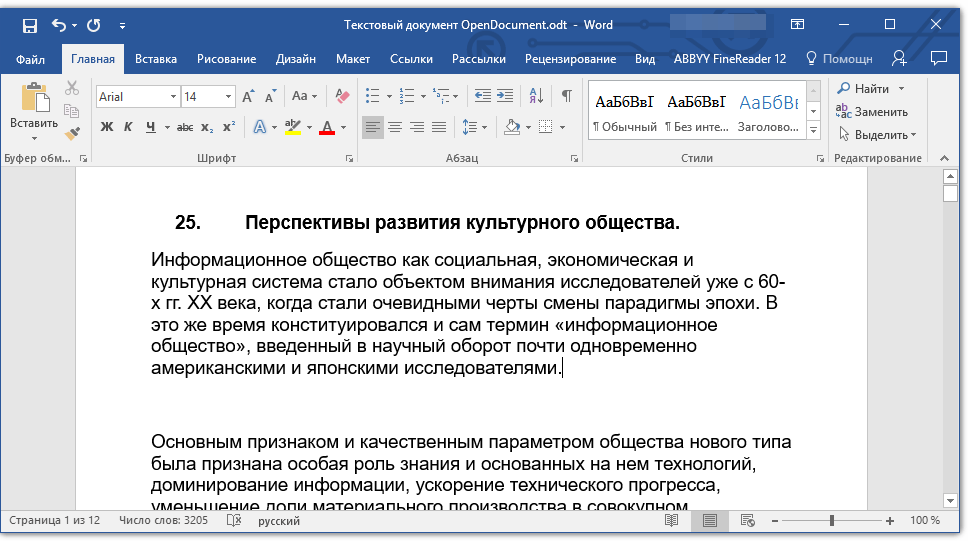
1. Перейдите во вкладку «Файл» и выберите пункт «Сохранить как» .
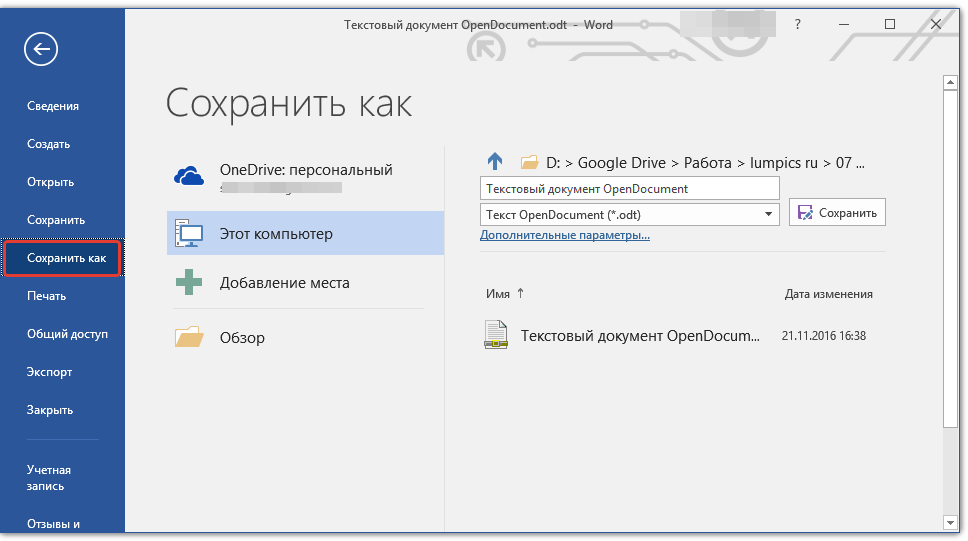
2. Если это требуется, измените имя документа, в строке под именем выберите в выпадающем меню тип файла: «Документ Word (*.docx)» или «Документ Word 97 — 2003 (*.doc)» , в зависимости от того, какой из форматов вам нужен на выходе.
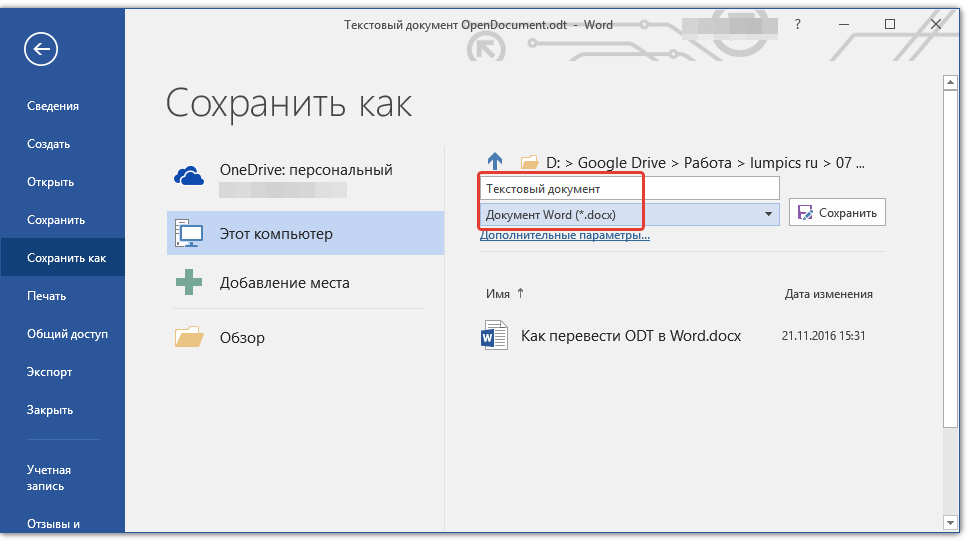
3. Нажав «Обзор» , вы можете указать место для сохранения файла, после чего просто нажмите на кнопку «Сохранить» .
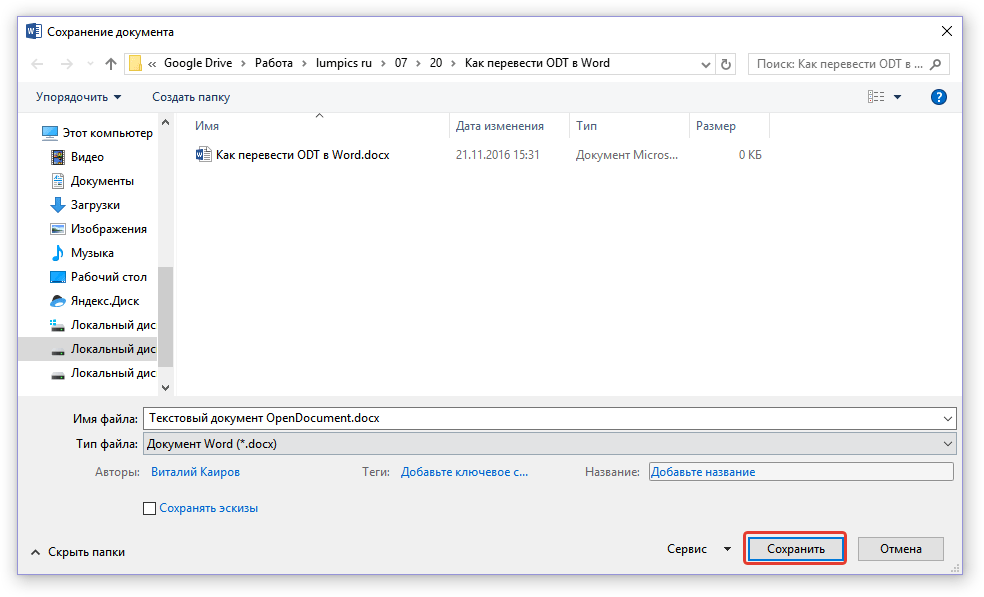
Таким образом мы с вами смогли перевести ODT-файл в документ Ворд с помощью специального плагина-конвертера. Это лишь один из возможных методов, ниже мы рассмотрим еще один.
Использование онлайн-конвертера
Описанный выше метод крайне хорош в случаях, когда вам часто приходится сталкиваться с документами формата ODT. Если же необходимость преобразовать его в Word у вас возникла единожды или подобное требуется очень редко, совсем не обязательно скачивать и устанавливать на свой компьютер или ноутбук сторонний софт.
Решить данную задачу помогут онлайн-конвертеры, коих на просторах интернета существует довольно много. Мы предлагаем вам на выбор три ресурса, возможности каждого из которых по сути идентичны, так что просто выберите тот, который вам больше понравится.
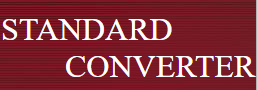
Рассмотрим все тонкости преобразования ODT в Word онлайн на примере ресурса ConvertStandard.

2. Убедитесь в том, что внизу выбран параметр «ODT в DOC» и нажмите «Convert» .
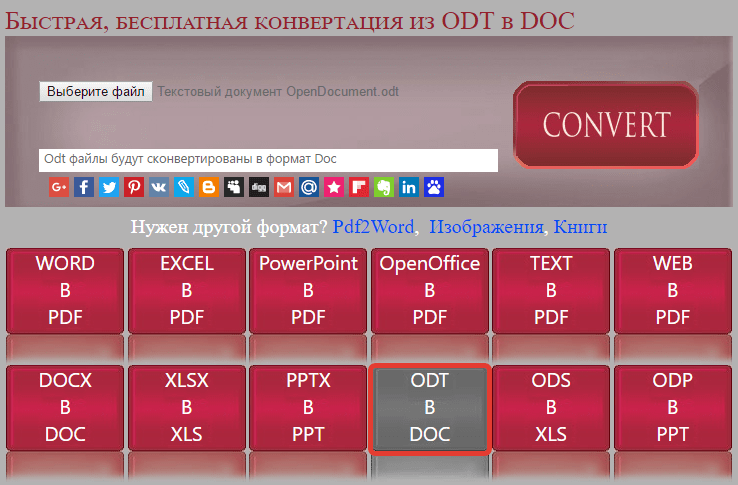
Примечание: Конвертировать в DOCX данный ресурс не умеет, но это не проблема, так как DOC-файл можно преобразовать в более новый DOCX и в самом Ворде. Делается это точно таким же образом, как мы с вами пересохраняли открытый в программе ODT-документ.
3. После окончания преобразования появится окно для сохранения файла. Перейдите в папку, в которую вы хотите его сохранить, измените имя, если это необходимо, и нажмите кнопку «Сохранить» .
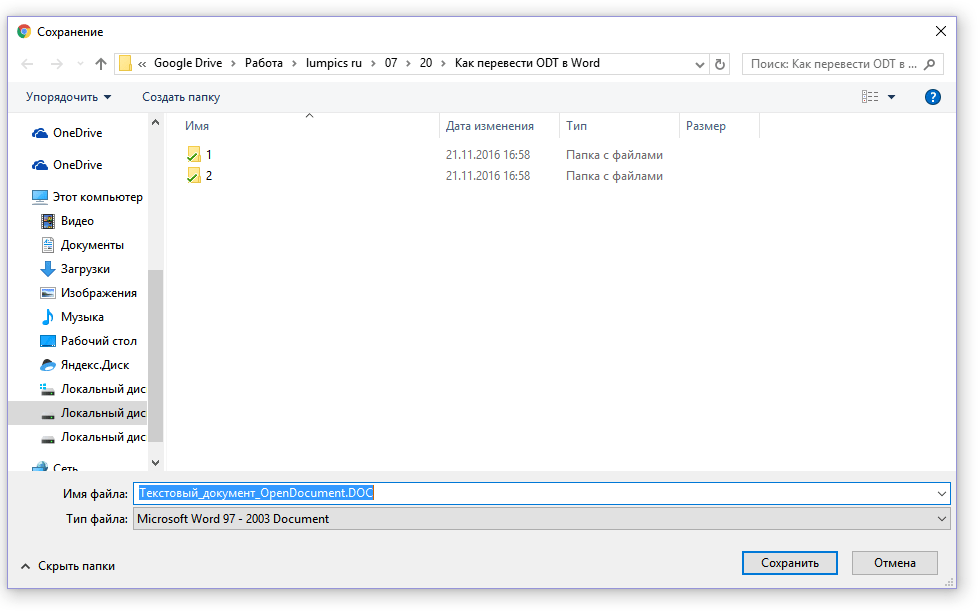
Теперь преобразованный в DOC ODT-файл можно открыть в Word и отредактировать, предварительно отключив режим защищенного просмотра. Закончив работу над документом, не забудьте его сохранить, указав вместо DOC формат DOCX (это не обязательно, но желательно).
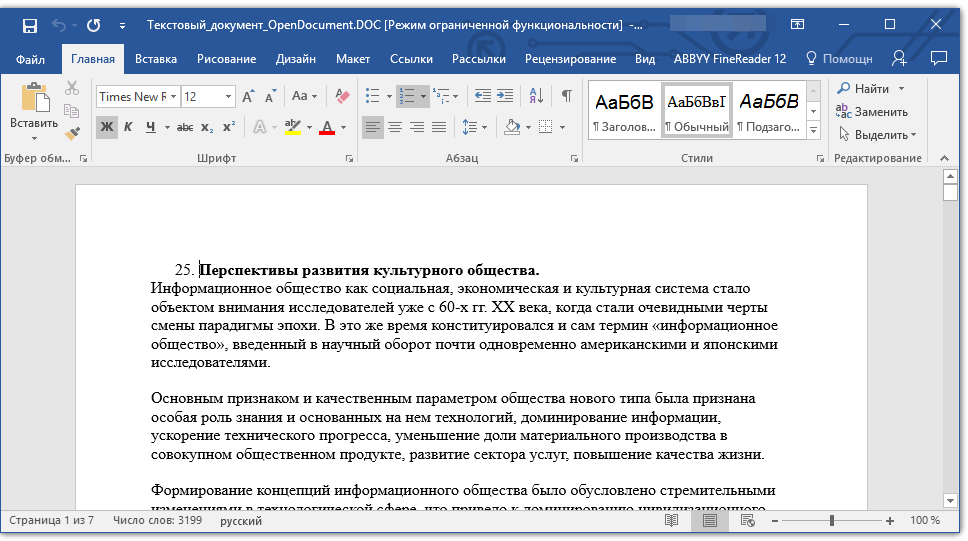
На этом все, теперь вы знаете, как перевести ODT в Word. Просто выберите метод, который для вас будет более удобен, и пользуйтесь им, когда это необходимо.
Источник: thetarif.ru
Читайте также
ODT Расширение файла — Что такое файл ODT и как его открыть?
Тип файла 1 OpenDocument Text Document
Что такое файл ODT?
ODT-файл — это текстовый документ, созданный различными текстовыми процессорами, такими как программа Writer, входящая в состав Apache OpenOffice и LibreOffice. Он содержит различные элементы, такие как текст, изображения, нарисованные объекты и стили. Файлы ODT форматируются с использованием стандарта OASIS OpenDocument на основе XML.
Дополнительная информация

Файл ODT
открыт в Apache OpenOffice Writer 4.1,3
Файлы ODT
обычно создаются и открываются текстовым процессором Writer, который является одной из нескольких программ, доступных в пакетах OpenOffice и LibreOffice. Она похожа на программу Word, доступную в пакете Microsoft Office. ODT-файл — это основной файл, используемый Writer для сохранения документов так же, как Word сохраняет документы в файле .DOCX.
Текстовые файлы OpenDocument можно открывать и редактировать с помощью любой программы, совместимой с OpenOffice, включая NeoOffice (Mac), AbiWord (Mac и Windows) и KWord (Unix).Их также можно импортировать в Google Docs, текстовый веб-редактор Google, входящий в состав Google Drive. Файлы ODT также можно открывать в Microsoft Word и сохранять как файлы DOCX.
ПРИМЕЧАНИЕ. Apache OpenOffice ранее назывался OpenOffice.org.
СКАЧАТЬ БЕСПЛАТНО
Открывайте и просматривайте файлы .ODT с помощью File Viewer Plus.
Программы, открывающие файлы ODT
Pricing
Обновлено 25.04.2019
Тип файла 2 Файл темы диалогового окна «Исходный»
Ассоциация файлов .ODT 2
ODT-файл — это файл темы, используемый Origin, приложением для анализа и построения графиков данных, используемым различными учеными и инженерами.Он содержит настройки в формате XML, которые настраивают внешний вид одного или нескольких диалоговых окон, которые появляются в Origin.
Дополнительная информация
Файлы тем
ODT не предназначены для открытия пользователем. Вместо этого в файле хранятся настройки, на которые ссылается Origin для создания внешнего вида диалоговых окон в программе.
ПРИМЕЧАНИЕ. Файлы ODT обычно находятся в папке «Dialog» установки C: \ Program Files \ OriginLab \ Origin
Программы, открывающие файлы ODT
Pricing
Обновлено 14.03.2019
Тип файла 3OOMMF Файл таблицы данных
Ассоциация файлов .ODT 3
ODT-файл содержит данные в текстовом формате ASCII и создается OOMMF (объектно-ориентированная микромагнитная структура), который является проектом, разработанным Национальным институтом стандартов и технологий (NIST). Он содержит комментарии и микромагнитные данные, организованные в таблицы, где каждая строка, не относящаяся к данным, начинается с #.
Дополнительная информация
Файлы ODT можно открывать в OOMMF, который отображает данные в таблицах.Вы также можете использовать текстовый редактор, чтобы открыть и отредактировать файл, поскольку он сохраняется в виде обычного текста.
Программы, открывающие файлы ODT
Pricing
Обновлено 02.05.2019
.
Android как открыть файл с расширением .doc?
Переполнение стека
- Около
Товары
- Для команд
Переполнение стека
Общественные вопросы и ответыПереполнение стека для команд
Где разработчики и технологи делятся частными знаниями с коллегамиработы
Программирование и связанные с ним технические возможности карьерного ростаТалант
Нанимайте технических специалистов и создавайте свой бренд работодателяреклама
Обратитесь к разработчикам и технологам со всего мира
.
opendocument — чтение файлов odt на php
Переполнение стека
- Около
Товары
- Для команд
Переполнение стека
Общественные вопросы и ответыПереполнение стека для команд
Где разработчики и технологи делятся частными знаниями с коллегамиработы
Программирование и связанные с ним технические возможности карьерного ростаТалант
Нанимайте технических специалистов и создавайте свой бренд работодателяреклама
Обратитесь к разработчикам и технологам со всего мира- О компании
.
Получить Open ODT! — Магазин Microsoft
Этот сайт использует файлы cookie для аналитики, персонализированного контента и рекламы. Продолжая просматривать этот сайт, вы соглашаетесь с этим использованием. Выучить больше
Перейти к основному содержанию
Microsoft
Домой
Домой
Домой
- Домой
Устройства
Программное обеспечение
.